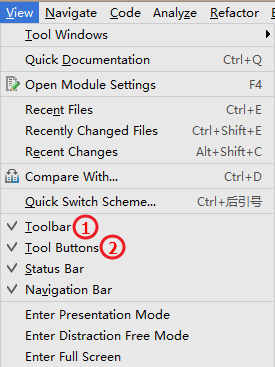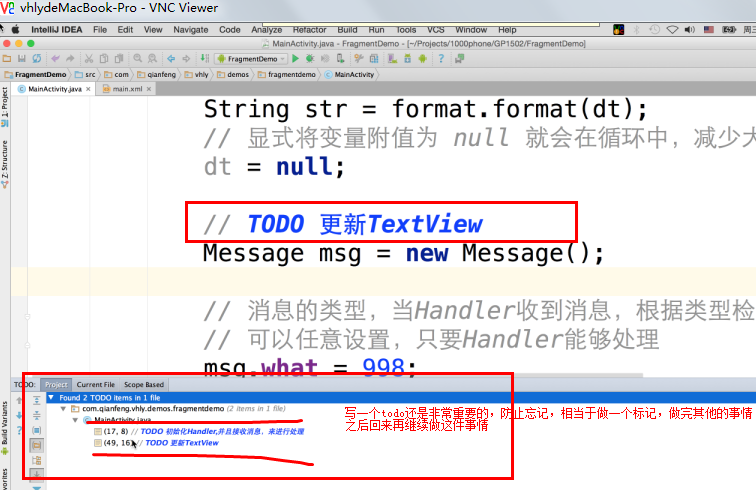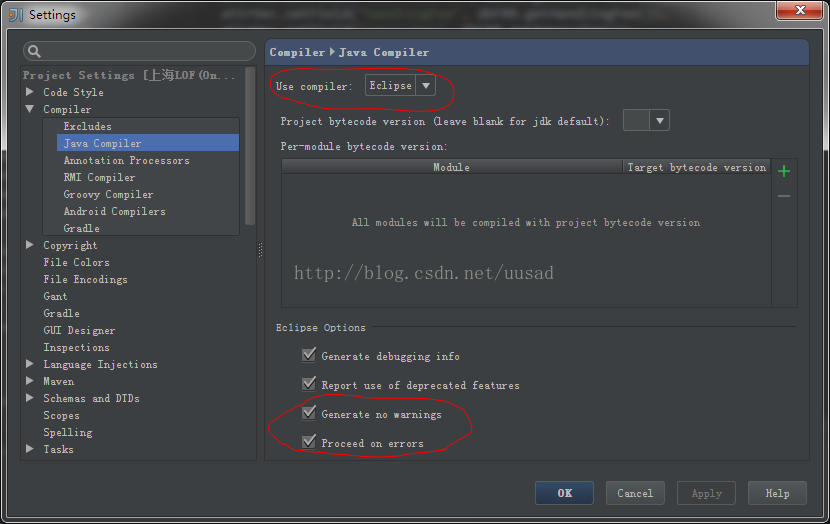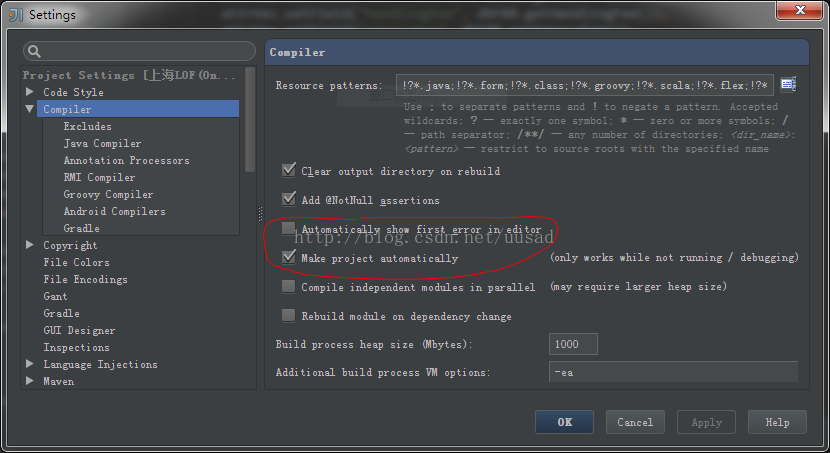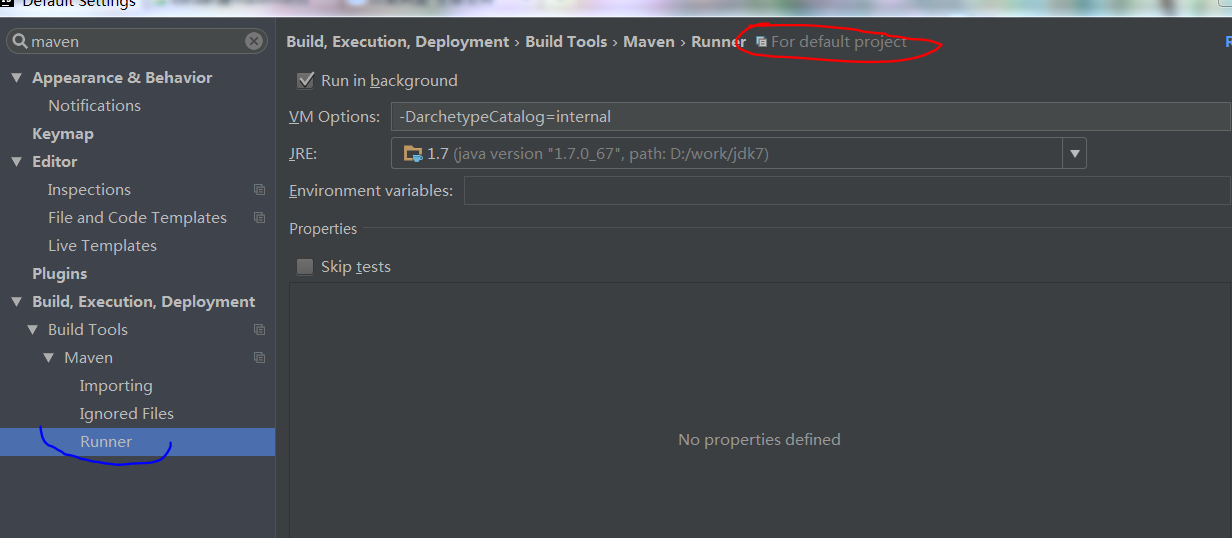−https://www.jetbrains.com/
快捷键Ctrl + Alt + S,打开全局配置Settings。
IDEA快捷键设置
因为IDEA默认为Ctrl + 空格。默认快捷键与Windows输入法快捷键冲突。
Main menu → Code → Completion下面有两个选项: basic:一般用法为输入某个类名开头的几个字母,然后使用此处设置的快捷键,自动补全代码。
在basic上点击鼠标右键,弹出菜单,选择remove Ctrl + 空格,这个默认快捷键。 再次在basic上点击鼠标右键,弹出菜单,选择add Keyboard Shortcut
显示工具栏及工具按钮
默认状态,IDEA不会显示工具栏及工具按钮。这样一来我相应的操作必须通过相应菜单一级级浏览查找才能使用,非常影响工具使用效率。
显示工具栏及工具按钮,需要找到顶部视图菜单View,勾选①处的Toolbar、②处的Tool Buttons。
IDEA 项目怎么删除
先关闭项目(从菜单 File → Close Project 关掉此项目),然后界面上不会是有项目例表,鼠标移到你想要删除的项目上(不要点击,一点就打开了),然后按DELETE键
用标识编辑过的文件
Ctrl+Alt+S- >Editor –> Editor Tabs
在IDEA中,你需要做以下设置, 这样被修改的文件会以*号标识出来,你可以及时保存相关的文件。"Mark modifyied tabs with asterisk"
显示行号
如何显示行号:Settings→Editor→Appearance标签项,勾选Show line numbers
编码的问题
需要改三处地方为utf-8:
settings-file encoding,设置项目的默认编码
other settings - default settings - file encoding
改单个文件的话,打开文件,项目界面右下角有显示当前光标行号列号,右边就是当前文件编码,自己改成想要的类型。
生成序列化serialVersionUID
Editor → Inspections → Java → Serialization issues,勾选Serializable class without 'serialVersionUID',至此以后,在你的Java类实现java.io.Serializable接口时,使用快捷键Alt+Enter就会提示add 'serialVersionUID' field,自动创建serialVersionUID了。
配置Java编译版本
Build,Execution,Deployment → Compiler → Java Compiler,设置Use Cimpiler为javac,Project bytecode version(leave blank for JDK default)下拉列表选中1.8(需要设置的JDK编译版本),点击OK按钮完成设置。
工程结构配置
现在,我们通过快捷键Ctrl + Alt + Shift + S,打开工程结构设置。
Project SDK:选择或创建新的JDK,可在列表中选择已创建的对应版本的JDK。New…按钮可以创建不同版本的JDK,穿件成功后会在列表中出现新创建的JDK供配置选择。如果当前还没有任何JDK被创建,则列表会显示红色的No SDK。
Project language level:选择Java JDK的编译版本。在IDEA进行编译时,会检查低于此处设置的版本的语法给出相应警告或错误提示。
Project compiler output:设置编译后的.class文件存放目录。
更改java compiler
选择Eclipse编译器可大大提高Build Project的效率,重新Build时最后把之前的class文件手工删除:
自动编译选项:
备份IDEA全局配置
IDEA主界面,点击菜单File,选择Export Settings,选择导出全部配置文件存放目录,点击OK按钮完成导出
导入备份的IDEA全局配置
IDEA主界面,点击菜单File,选择Import Settings,选择导出全部配置文件存放目录的settings.jar配置备份文件,点击OK按钮完成导入。
可选特性:
代码自动补全忽略大小写
Editor → General → Code Completion → Case sensitive completion → 下拉选择 None
关闭单词拼写检查
Editor → Spelling → Typo,设置Options,去掉去掉勾选 Process code、Procss literals、Process comments。
参考:http://blog.csdn.net/a910626/article/details/45314457
http://blog.csdn.net/eugeneheen/article/details/50370334
http://blog.csdn.net/uusad/article/details/38872005
idea新建maven项目时,mvn archetype:generate 速度缓慢
原因
IDEA根据maven archetype的本质,其实是执行mvn archetype:generate命令,该命令执行时,需要指定一个archetype-catalog.xml文件。
该命令的参数-DarchetypeCatalog,可选值为:remote,internal ,local等,用来指定archetype-catalog.xml文件从哪里获取。默认为remote,即从http://repo1.maven.org/maven2/archetype-catalog.xml路径下载archetype-catalog.xml文件。文件约为3-4M,下载速度很慢,导致创建过程卡住。
解决方法
解决办法很简单,即指定-DarchetypeCatalog为internal,即可使用maven默认的archetype-catalog.xml,而不用再remote下载。
首先,关闭IDEA所有项目,以使后续设置为默认项目设置。
然后,找到maven的runner,在VM Options输入框内,加入-DarchetypeCatalog=internal ,保存即可。
PS:注意右上角的灰字:for default project,而不是for current project